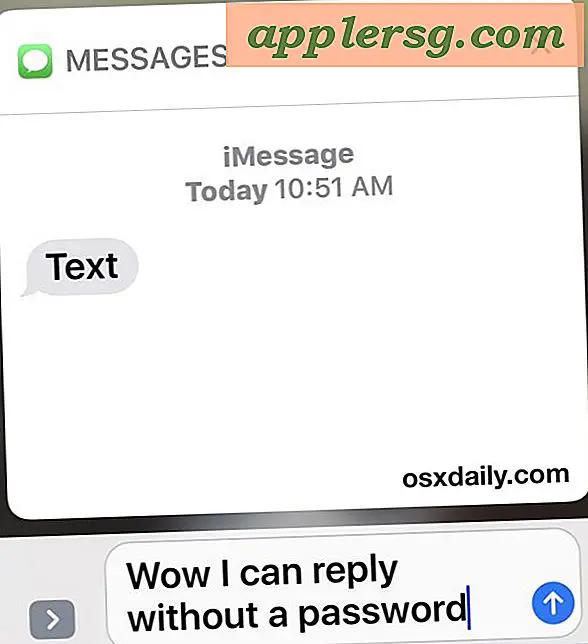Hvordan få tilgang til MSN-kontoen min
MSN-kontoer opprettet tidligere enn versjon 5.3 bruker Post Office Protocol 3 (POP3) e-posttilgang, noe som betyr at e-post blir hentet fra en ekstern server og lagret på en lokal datamaskin via et e-postprogram for grensesnitt som Microsoft Outlook. Nyere MSN-kontoer bruker HTTP-e-post, eller nettbasert e-post, som lar deg logge på og hente e-post fra hvilken som helst datamaskin med Internett-tilgang. Mens du også kan bruke et e-postprogram for å få tilgang til HTTP-e-post, er det litt annerledes å konfigurere tilgang til MSN-e-postkontoen din.
Bruker HTTP-konto
Åpne Microsoft Outlook og klikk på "Verktøy". Velg "E-postkontoer" og velg "Legg til en ny e-postkonto." Klikk på "Neste". Velg "HTTP" fra listen og klikk på "Neste".
Skriv inn navnet ditt i "Your Name" -feltet. Merk at navnet du skriver inn er hva mottakerne vil se, så velg navnet du vil vise sammen med e-posten din. Skriv inn MSN-e-postadressen din i feltet "E-postadresse". Forsikre deg om at du inkluderer hele e-postadressen, for eksempel "[email protected]."
Skriv inn brukernavnet ditt i feltet "Brukernavn". Ikke legg til "@ MSN.com" -utvidelsen i brukernavnet ditt. Skriv inn kontopassordet ditt og merk av ved "Husk passord" hvis du velger det. Klikk på "Neste" og deretter "Fullfør".
Bruker POP3-konto
Åpne Microsoft Outlook og klikk på "Verktøy". Velg "E-postkontoer" og velg "Legg til en ny e-postkonto." Klikk på "Neste". Velg "POP3" fra listen og klikk på "Neste".
Skriv inn navnet ditt i "Your Name" -feltet. Merk at navnet du skriver inn er hva mottakerne vil se, så velg navnet du vil vise sammen med e-posten din. Skriv inn MSN-e-postadressen din i feltet "E-postadresse". Forsikre deg om at du inkluderer hele e-postadressen, for eksempel "[email protected]."
Skriv inn "pop3.email.msn.com" i "Server for innkommende e-post (POP3)". Skriv inn "smtp.email.msn.com" i feltet "Server for utgående e-post (SMTP)".
Skriv inn brukernavnet ditt i feltet "Brukernavn". Ikke legg til "@ MSN.com" -utvidelsen i brukernavnet ditt. Angi kontopassordet ditt og merk av ved siden av "Husk passord" hvis du velger det.
Sett en sjekk ved siden av "Logg på ved hjelp av Seca Password Authentication (SPA)" og klikk på "Flere innstillinger." Velg kategorien som viser "Utgående server" og sett et hake ved siden av "Min utgående server (SMTP) krever godkjenning." Velg "Bruk samme innstillinger som serveren for innkommende e-post" og klikk på "OK".
Forsikre deg om at forbindelsen til e-postserveren fungerer som den skal ved å klikke på "Test kontoinnstillinger" -knappen. Korriger feil informasjon, hvis du blir bedt om det. Klikk på "Neste", deretter "Fullfør".